Heim >System-Tutorial >Windows-Serie >So beheben Sie blockierte Software-Downloads in Windows 10
So beheben Sie blockierte Software-Downloads in Windows 10
- 王林nach vorne
- 2023-12-21 23:58:023199Durchsuche
Als wir das Win10-System verwendeten, stießen einige Freunde beim Herunterladen auf unerklärliche Blockaden. In dieser Situation geht der Herausgeber davon aus, dass es sich um ein Problem mit der System-Firewall handeln sollte. Sie können versuchen, entsprechende Einstellungen in der Registrierung vorzunehmen, um das Problem zu lösen, oder den Kompatibilitätsmodus in den Eigenschaften verwenden, um die Software usw. zu öffnen, um das Problem zu lösen. Werfen wir einen Blick auf die spezifischen und detaillierten Schritte mit dem Editor. Ich hoffe, er kann Ihnen helfen.
Was tun, wenn das Herunterladen von Windows 10-Software blockiert wird?
Methode 1: Kompatibilitätsmodus
1. Klicken Sie mit der rechten Maustaste auf die Anwendung, klicken Sie im Menü auf „Eigenschaften“, wählen Sie die Registerkarte „Kompatibilität“ und überprüfen Sie die Option „Kompatibilität“. Optionsfeld „Modus“ auswählen.

Methode 2: Sicherheitseinstellungen ändern
Suchen Sie in der unteren linken Ecke nach „Einstellungen“, dann nach „Update und Sicherheit“ und schließlich nach „Windows Defender“. Deaktivieren Sie rechts die Antivirenfunktion von Windows Defender.
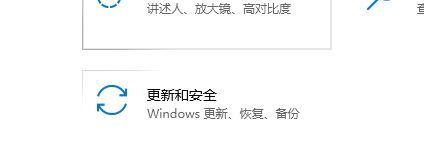
Methode 3: Gruppenrichtlinie ändern
1 Drücken Sie die Tastenkombination Win+R, um das Eingabefeld „Ausführen“ zu öffnen, geben Sie den Befehl gpedit.msc ein, drücken Sie die Eingabetaste, um den „Editor für lokale Gruppenrichtlinien“ zu öffnen. Fenster des Windows 10-Systems.
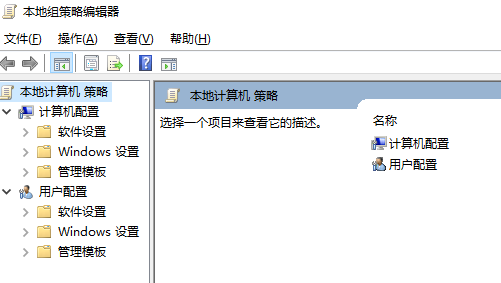
2. Klicken Sie auf: „Computerkonfiguration/Administrative Vorlagen/Windows-Komponenten“, suchen Sie den Menüpunkt „Windows Installer“ und klicken Sie darauf.
Suchen Sie den Einstellungspunkt „Benutzerinstallation verbieten“ auf der rechten Seite und doppelklicken Sie darauf „Aktiviert“ ändern „Zu „Nicht konfiguriert“ wechseln und zum Speichern bestätigen.
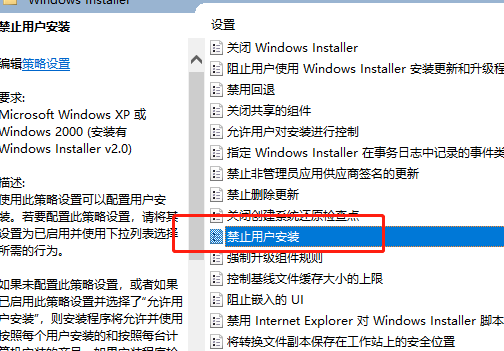
Methode 4: Filtereinstellungen ändern
1. Klicken Sie mit der rechten Maustaste auf das Startmenü und klicken Sie auf
2. Ändern Sie den Ansichtsmodus des Steuerelements Klicken Sie im Bedienfeld auf „Großes Symbol“ unten
3. Klicken Sie auf die linke Seite, wählen Sie „Keine Operation ausführen“ und klicken Sie auf OK
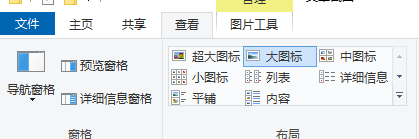
Das obige ist der detaillierte Inhalt vonSo beheben Sie blockierte Software-Downloads in Windows 10. Für weitere Informationen folgen Sie bitte anderen verwandten Artikeln auf der PHP chinesischen Website!

